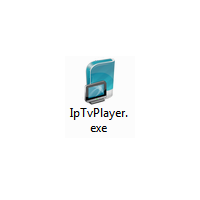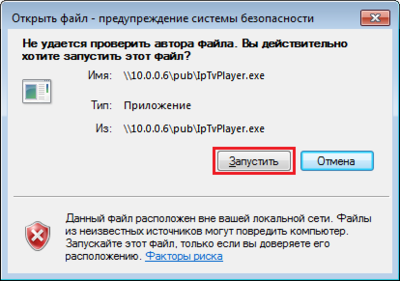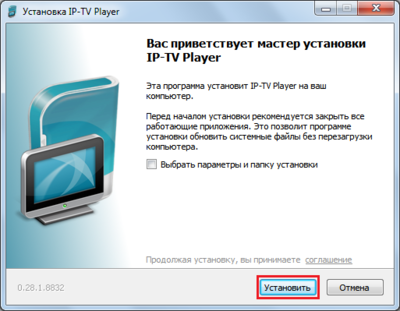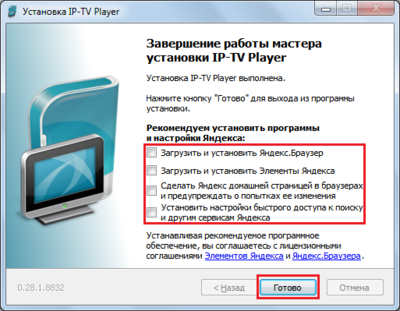Установка и настройка платного IP-TV — различия между версиями
Dejavu (обсуждение | вклад) (Новая страница: «==Общая информация== {| |- |valign=top| 100пкс |valign=top| Для просмотра телевидения в …») |
Dejavu (обсуждение | вклад) |
||
| Строка 5: | Строка 5: | ||
[[Файл:Iptv_00.png|border|100пкс]] | [[Файл:Iptv_00.png|border|100пкс]] | ||
|valign=top| | |valign=top| | ||
| − | Для просмотра телевидения в нашей сети Вы можете воспользоваться предварительно настроенным проигрывателем '''[ftp://10.0.0.6/pub/ | + | Для просмотра платного телевидения в нашей сети Вы можете воспользоваться предварительно настроенным проигрывателем '''[ftp://10.0.0.6/pub/IpTvPlayer.exe IP-TV Player]'''. |
Также Вы можете использовать любой видеоплеер, поддерживающий воспроизведение IPTV-потоков (например [http://www.videolan.org/vlc/ VLC], [http://www.kmpmedia.net/ KMPlayer], [http://www.filehippo.com/download_klite_mega_codec/ Media Player Classic]), открыв с его помощью '''[http://10.0.0.6/iptv.m3u список каналов]'''. | Также Вы можете использовать любой видеоплеер, поддерживающий воспроизведение IPTV-потоков (например [http://www.videolan.org/vlc/ VLC], [http://www.kmpmedia.net/ KMPlayer], [http://www.filehippo.com/download_klite_mega_codec/ Media Player Classic]), открыв с его помощью '''[http://10.0.0.6/iptv.m3u список каналов]'''. | ||
| Строка 14: | Строка 14: | ||
Нажмите на ссылку '''[ftp://10.0.0.6/pub/IP-MTrend.exe скачать IP-TV Player]''', у Вас загрузится установочный файл, запустите его и установите программу. | Нажмите на ссылку '''[ftp://10.0.0.6/pub/IP-MTrend.exe скачать IP-TV Player]''', у Вас загрузится установочный файл, запустите его и установите программу. | ||
| − | [[Файл: | + | [[Файл:Iptv_0011.png|border]] |
Может появиться окно «Предупреждение системы безопасности», нажмите «Запустить». | Может появиться окно «Предупреждение системы безопасности», нажмите «Запустить». | ||
| − | [[Файл: | + | [[Файл:Iptv_002.png|border|400пкс]] |
| Строка 27: | Строка 27: | ||
|- | |- | ||
| | | | ||
| − | [[Файл: | + | [[Файл:Iptv_003.png|border|400пкс]] |
| | | | ||
| − | [[Файл: | + | [[Файл:Iptv_004.png|border|400пкс]] |
|} | |} | ||
| Строка 38: | Строка 38: | ||
При первом запуске программа попросит выбрать провайдера, просто нажмите ОК, затем обновится плейлист и Вы сможете начать просмотр ТВ-каналов. | При первом запуске программа попросит выбрать провайдера, просто нажмите ОК, затем обновится плейлист и Вы сможете начать просмотр ТВ-каналов. | ||
| − | [[Файл: | + | [[Файл:Iptv_005.png|border]] |
| − | [[Файл: | + | [[Файл:Iptv_006.png|border|400пкс]] |
| − | + | ||
| − | + | ||
[[Категория:Настройка программного обеспечения]] | [[Категория:Настройка программного обеспечения]] | ||
Версия 12:27, 2 декабря 2013
Общая информация
|
Для просмотра платного телевидения в нашей сети Вы можете воспользоваться предварительно настроенным проигрывателем IP-TV Player. Также Вы можете использовать любой видеоплеер, поддерживающий воспроизведение IPTV-потоков (например VLC, KMPlayer, Media Player Classic), открыв с его помощью список каналов. |
Установка IP-TV Player
Нажмите на ссылку скачать IP-TV Player, у Вас загрузится установочный файл, запустите его и установите программу.
Может появиться окно «Предупреждение системы безопасности», нажмите «Запустить».
Затем следуйте инструкциям Мастера установки.
Первый запуск IP-TV Player
Запустите ярлык IP-TV Мобайл Тренд,появившийся на рабочем столе.
При первом запуске программа попросит выбрать провайдера, просто нажмите ОК, затем обновится плейлист и Вы сможете начать просмотр ТВ-каналов.